如何设置蓝牙名字 win10系统如何修改蓝牙设备名称
更新时间:2024-01-27 13:44:25作者:jiang
在现代科技的快速发展下,蓝牙技术已成为我们日常生活中不可或缺的一部分,无论是连接耳机、音箱还是其他设备,蓝牙都扮演着重要角色。在使用蓝牙设备时,我们可能会遇到一个问题,那就是蓝牙设备名称的设置和修改。特别是在Windows 10系统中,很多人可能对如何设置蓝牙设备名称感到困惑。本文将为大家详细介绍在Win10系统中如何设置和修改蓝牙设备名称,让我们能够更加方便地使用蓝牙技术。
操作方法:
1.右键点击桌面“此电脑”——“属性”,进入“系统属性”页面。
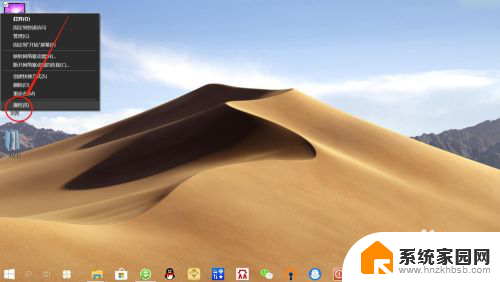
2.在“系统属性”页面,点击左侧”设备管理器“。进入”设备管理器“页面。
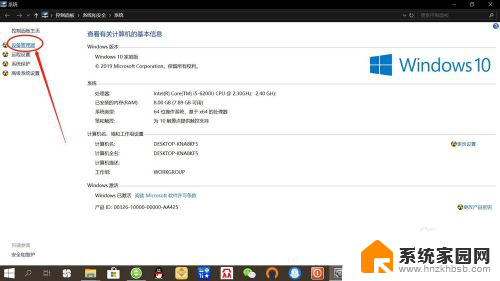
3.在”设备管理器“页面,找到”蓝牙“设备,如下图所示。
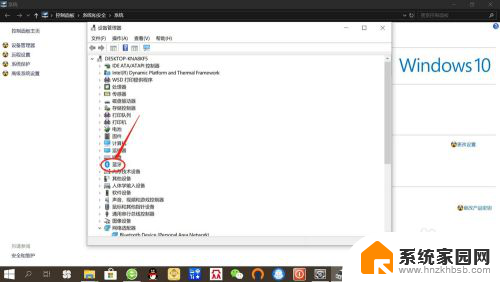
4.点击展开”蓝牙设备“,右键点击电脑蓝牙设备(最后一个)——”属性“。进入电脑蓝牙设备”属性“设置。
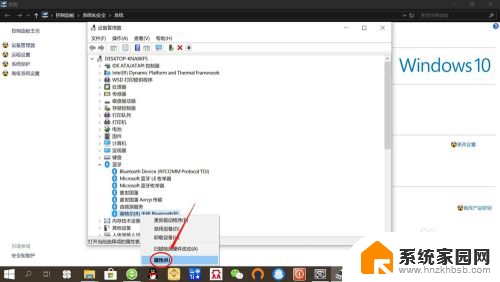
5.在电脑蓝牙设备”属性“设置,点击”高级“。输入蓝牙设备名称,点击”确定“,即可完成修改。
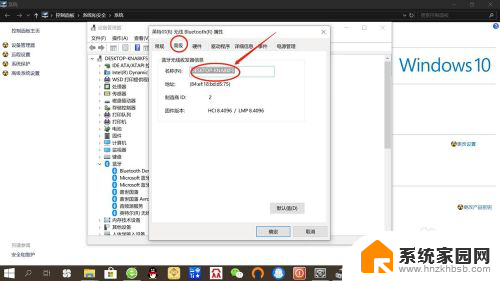
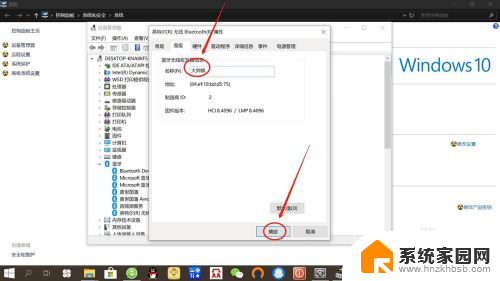
以上就是设置蓝牙名称的全部内容,如果有遇到相同情况的用户,可以按照小编提供的方法来解决。
如何设置蓝牙名字 win10系统如何修改蓝牙设备名称相关教程
- windows修改设备名称 Win10怎样更改电脑设备名称
- 如何修改win10系统用户名 win10更改账户名称的步骤
- win10名称怎么改成以前的名字 如何在Win10中更改账户名称
- 怎么改windows账户名称 win10如何修改账户名称
- win10设备没有蓝牙 Win10 设备管理器中找不到蓝牙设备怎么办
- windows10修改计算机名称 win10如何查看计算机名称
- win10系统的蓝牙在哪里打开 win10系统蓝牙功能在哪里设置
- windows怎么改账户名 Win10如何修改用户名名称
- 笔记本蓝牙搜索设备 win10蓝牙连接不上设备
- 蓝牙怎么删除其他设备 win10蓝牙配对设备删除教程
- win十电脑为什么新建不了文件夹 win10桌面右键无法新建文件夹解决方法
- uefi怎么备份win10系统 如何创建Win10系统备份
- windows输入法切换快捷键设置 Win10输入法切换快捷键Shift修改方法
- windows10从哪看显卡 笔记本电脑显卡信息怎么查看
- win10桌面图标边框 电脑桌面边框颜色修改
- windows10开机进入安全模式快捷键 win10安全模式进入教程
win10系统教程推荐
- 1 windows输入法切换快捷键设置 Win10输入法切换快捷键Shift修改方法
- 2 windows10从哪看显卡 笔记本电脑显卡信息怎么查看
- 3 windows10开机进入安全模式快捷键 win10安全模式进入教程
- 4 win系统激活时间 win10怎么看系统激活时间
- 5 如何更改windows10开机密码 笔记本开机密码如何修改
- 6 win10怎么找自动下载的流氓软件 win10搜索程序的方法
- 7 win10怎么允许防火墙 怎么设置防火墙允许特定IP地址
- 8 win10电脑密码忘记怎么办破解 笔记本电脑登录密码忘记了怎么办
- 9 window10系统怎么调字体大小 笔记本怎么调整字体大小
- 10 笔记本win10wifi不可用 笔记本连接不上公共场所的无线网络怎么办